오랫동안 Mac 컴퓨터를 사용하여 다음과 같은 오류가 발생할 수 있습니다. "볼륨 Macintosh HD가 꽉 찼습니다". 이 딜레마는 오랫동안 Mac 컴퓨터에 저장하고 저장해 온 모든 파일의 조합일 수 있습니다.
시나리오를 이해할 수 있더라도 Mac 컴퓨터를 사용하여 실행해야 하는 모든 작업을 방해하지 않도록 하기 위해 고려해야 할 조치가 있습니다. 특히 장치에 많은 파일을 저장하려는 경우 상기 딜레마가 성가실 수 있지만 좋은 점은 이를 해결하기 위해 수행할 수 있는 수정 사항이 있다는 것입니다.
이 기사에서는 "Volume Macintosh HD Full" 및 전문적인 Mac 스토리지 청소 도구 딜레마를 해결하는 데 사용할 수 있습니다. 필요한 모든 메모를 작성하여 해당 딜레마에 직면하려고 할 때 해야 할 일을 알 수 있도록 해야 합니다. 우리가 말한 문제에 대해 많은 것을 알기 시작합시다.
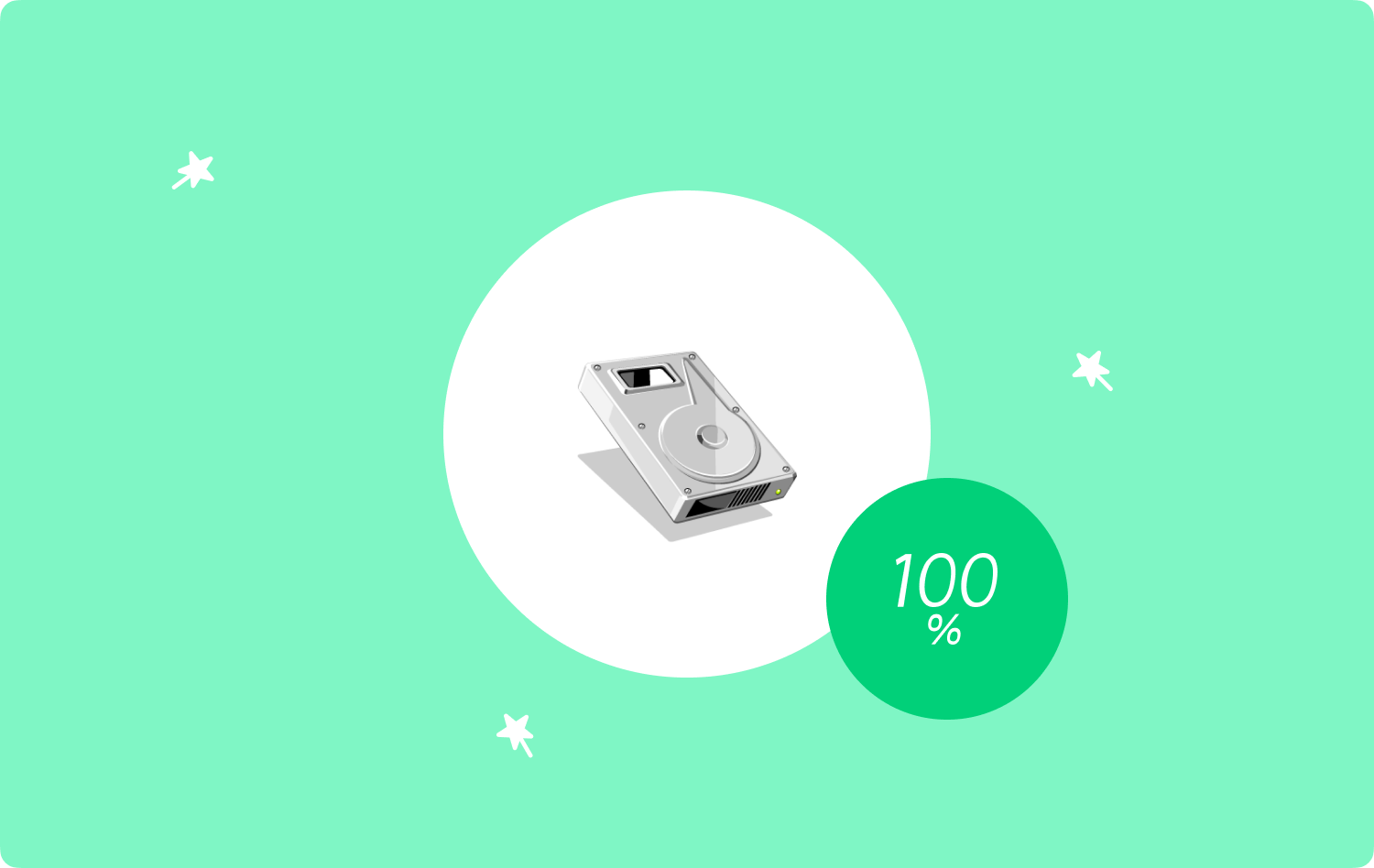
파트 #1: Mac 컴퓨터에서 볼륨 Macintosh HD를 어떻게 확인합니까?파트 #2: "Volume Macintosh HD가 가득 찼을 때" 최상의 솔루션은 무엇입니까?제품 개요
파트 #1: Mac 컴퓨터에서 볼륨 Macintosh HD를 어떻게 확인합니까?
"Volume Macintosh HD Is Full" 오류가 발생하지 않도록 하려면 항상 확인하고 Macintosh HD에 있는 여유 공간을 차지하는 파일을 확인해야 합니다. 이를 수행하려면 따라야 할 단계가 있습니다.
- Mac 컴퓨터에서 파인더, 이동 및 클릭 이 매킨토시에 관하여, Apple 메뉴에 표시됩니다.
- 가서 선택 스토리지 탭.

이제 Macintosh HD의 세부 정보와 내용을 검토하고 Mac 컴퓨터의 여유 공간을 많이 차지하는 파일을 식별할 수 있습니다.
Mac 컴퓨터에서 디스크 공간을 어떻게 관리합니까?
시작하려면 관리 저장소 사용 패널에서 버튼을 탭하면 저장소 사용을 최적화하기 위해 수행할 수 있는 작업에 대한 모든 권장 사항과 함께 창을 볼 수 있습니다. 방법은 다음과 같습니다.
- 휴지통 폴더를 자동으로 비울 수 있는 옵션을 켜야 합니다.
- 당신의 파일을 저장하려고 iCloud에 계정입니다.
- 저장 공간 최적화 옵션이 있습니다. 사용자 또는 귀하가 Mac 컴퓨터에서 이미 시청한 TV 프로그램 및 영화를 자동으로 제거하도록 활성화하십시오.
- Mac 컴퓨터에 있는 혼란을 줄일 수도 있습니다. 파일을 검토하고 대용량 파일을 찾아 더 이상 필요하지 않다고 판단되면 제거를 시작할 수 있습니다.
파트 #2: "Volume Macintosh HD가 가득 찼을 때" 최상의 솔루션은 무엇입니까?
기사의 이 부분에서는 "Volume Macintosh HD가 가득 찼을 때" 시도할 수 있는 최상의 솔루션에 대해 설명합니다. 라는 도구를 사용하여 문제를 가장 잘 해결할 수 있습니다. TechyCub Mac 클리너.
Mac 클리너
Mac을 빠르게 스캔하고 정크 파일을 쉽게 지울 수 있습니다.
디스크 사용량, CPU 상태, 메모리 사용량 등 Mac의 기본 상태를 확인하십시오.
간단한 클릭만으로 Mac 속도를 높일 수 있습니다.
무료 다운로드
음, 이것은 일반적인 도구가 아닙니다. 이 청소 도구는 저장 공간 부족과 관련하여 갖게 될 모든 문제를 해결할 수 있도록 합니다. 그만큼 TechyCub Mac Cleaner는 Mac 컴퓨터를 최적화하고 최대한 활용하는 데 있어서 강력하고 가장 신뢰할 수 있는 것 중 하나입니다.
그것은 많은 용도를 가지고 있으며 특히 "Volume Macintosh HD Full"과 같은 딜레마를 다루려고 할 때 존재한다는 사실에 확실히 감사할 것입니다. 이 Mac Cleaner는 Mac 컴퓨터의 기능과 기능을 최대화하는 것 외에도 많은 용도로 사용할 수 있습니다.
우리는 그들 중 일부를 나열했으므로 Mac 컴퓨터에서 수행해야 할 수정 사항이 있는 경우 참조로 사용할 수도 있습니다.
- 하기 위한 도구가 필요한 경우 모든 Mac 정크 파일 제거 Mac 컴퓨터의 여유 공간을 차지했을 수 있는 Techycub Mac Cleaner는 모든 항목을 삭제하는 데 도움을 줄 수 있습니다. 너무 오랫동안 숨어 있던 모든 사람들을 찾아낼 수도 있습니다.
- 시간이 지남에 따라 복제된 파일이 많으며 이러한 파일은 대부분의 Mac 공간 저장소를 사용하고 있는 데이터 중 일부일 수 있습니다. Techycub Mac Cleaner는 중복된 모든 파일을 찾고 모두 삭제하여 필요할 수 있는 다른 파일을 저장하는 데 필수적인 엄청난 양의 여유 공간을 확보할 수 있도록 도와줍니다.
- 중복 및 정크 파일 외에도 Mac 컴퓨터에 많은 응용 프로그램을 설치했다면 Mac 컴퓨터에서 사용하지 않는 동안 사용자 모르게 Mac 컴퓨터의 저장 공간을 차지하게 될 것입니다. 현실. 결과적으로 엄청난 양의 공간이 헛되이 사용되었습니다. 우리가 말하는 도구는 오랫동안 사용하지 않는 모든 관련 파일과 함께 모든 응용 프로그램을 제거하는 데 도움이 될 수 있습니다.
- 정크 파일, 중복 사진, 비디오, 데이터 및 기타 파일과 오랫동안 사용하지 않는 응용 프로그램과 같이 나열한 파일 외에도 오랫동안 Mac 컴퓨터에 저장된 파일도 있습니다. 시간. 오래된 파일이라고 합니다. 해당 파일을 평가하고 삭제할 수 있는지 확인할 수 있습니다. TechyCub Mac Cleaner는 또한 이러한 파일을 제거하는 데 도움이 될 수 있습니다. 이것은 너무 큰 파일에도 적용되며 "Volume Macintosh HD Full"의 이유일 수 있습니다.
이것들은 의 기능 중 일부에 불과합니다. TechyCub 우리가 말하는 딜레마와 밀접한 관련이 있는 Mac 클리너. 우리의 TechyCub Mac 클리너도 사용하기 쉽고 편리합니다. 단계는 기본적이며 "볼륨 Macintosh HD가 꽉 찼습니다.". 이 도구를 활용하는 방법에 대해 논의할 수 있도록 아래 Mac 컴퓨터에서 모든 정크 파일을 삭제하는 방법에 대해 논의하겠습니다.
1단계: 시작하려면 TechyCub Mac Cleaner가 내장되어 있으므로 Mac 컴퓨터에 도구를 다운로드하여 설치해야 합니다. 설치가 완료되면 이제 열 수 있습니다. 도구 인터페이스의 왼쪽 부분에서 도구의 다양한 기능을 볼 수 있습니다. 이제 "정크 클리너" 모듈을 누른 다음 누릅니다. 그런 다음 Mac 컴퓨터의 모든 정크 파일 검사 버튼을 선택하고 "스캔 시작".

2단계: 스캔이 완료되고 결과를 볼 수 있게 되면 이제 이를 검토하여 이미 정크로 간주할 수 있는 파일이 무엇인지 확인한 다음 표시할 수 있습니다. 모두 선택할 수도 있습니다.
3단계: 모든 항목을 선택했으면 이제 정크 파일 정리를 진행할 수 있습니다. 을 누릅니다 "정리" 버튼을 누르고 Mac 컴퓨터에서 모든 정크 파일을 제거하기 시작하십시오. 짧은 시간이 걸리지만 라이브러리의 크기에 따라 달라집니다.

4단계: 정리가 완료되면 "정리 완료" 귀하의 알림으로. 이제 볼륨 Macintosh HD가 더 이상 꽉 차지 않았는지 확인할 수 있습니다.
5단계: 을 눌러 더 많은 항목을 삭제할 수 있습니다. "검토", 그러면 스캔 결과로 돌아갑니다. 그런 다음 두 번째 정크 파일 배치를 삭제하려면 위의 모든 단계를 다시 한 번 수행하면 됩니다.
사람들은 또한 읽습니다 "iMovie 디스크 공간 부족" 오류를 수정하는 6가지 방법 [2023] 2023년 최고의 Macintosh 소프트웨어 전체 목록
제품 개요
"라는 오류 알림을 받지 않도록 하는 가장 좋은 방법입니다.볼륨 Macintosh HD가 꽉 찼습니다.”와 같은 강력한 Mac 청소 도구를 사용하는 것입니다. TechyCub 맥 클리너. 아무 이유 없이 시동 디스크의 공간을 차지하는 파일을 제거할 준비가 항상 되어 있어야 합니다. 또한 Mac 컴퓨터를 잘 활용하고 일상적인 활동에 영향을 줄 수 있는 빈번한 속도 저하를 확실히 피할 수 있습니다.
